За что люблю 1с-ку так это за то, что она предоставляет несколько способов решения одной и той же проблемы. Просматривая каталог разработок наткнулся на Свод начислений и удержаний за период по месячно (Свод по зарплате по месячно в пределах одного года для 1С8.2 ЗУП) за 500 рублей, суда по скриншотам обработка неплохая но практически такой же результат можно получить настроив отчет «Свод начисленной зарплаты» (внимание конфигурация «Зарплата и Управление Персоналом для Украины (базовая)", редакция 2.1. (2.1.25.3)) но думаю что для российской конфигурации отличия будут минимальными.
Стандартно отчет выводит сводную информацию по начисленной и выплаченной зарплате за указанный период
Но мы постараемся перенастроить отчет кат, чтобы получить информацию про начисленную и удержанную зарплату в произвольном периоде времени.
Сначала зайдем в «Настройки» и удалим все, что там настроено стандартно.

Добавим в структуру отчета новую таблицу.

В строки добавим группировку «Раздел» и подчиненную группировку «Вид расчета», а в колонки «Месяц начисления»

Теперь выберем самый верхний элемент иерархии отчета и на настройке отбор укажем сотрудника, по которому мы хотим получить данные, кстати, думаю, сальдо в отчете будет лишним, и мы его исключим, воспользовавшись видом сравнения «Не содержит» «Сальдо».

Прекрасно, теперь мы можем выбрать произвольный период, чтобы просмотреть информацию по зарплате работника.

Но представленный отчет не очень читабельный, информацию получить можно, а вот директору показать как-то стыдно будет. Давайте для начала постараемся представить месяцы без дней и часов в формате «Февраль 2012», для этого воспользуемся закладкой «Условное оформление».
Добавим новое условие с такими параметрами:

Все это применить к оформляемому полю «Месяц начисления» без условий.
Ой, забыл, установим еще максимальную ширину колонки в 12 (данный параметр подбираем эмпирически).
Смотрим на результат:

Значительно лучше, чем было. Остается настроить заголовок отчета. Для этого перейдем на закладку другие настройки и выставим следующие параметры
Смотрим финальный вариант отчета:

По-моему нормально и показать руководству.
Теперь последний штрих, сохранение настроек в файл. Зайдем в настройки, клацнем по отчету правой клавишей мышки, и выберем «Сохранить настройки» укажем название файла, восстановление настроек производится аналогичным образом. Файл настроек отчета выложу в рубрике «Разработки», если кому, то лень настраивать отчет или понравилась статья то 60р. (2 доллара) небольшая сума за сэкономленное время. Еще раз напоминаю, что отчет для конфигурации ЗУП для Украины, кто может, проверьте на русской версии ЗУПа.
Образец бланка расчетной ведомости можно скачать по ссылке:
Скачать типовой образец формы в MS Excel!
Данный образец бланка расчетной ведомости программа БухСофт заполняет автоматически! Подробнее об автоматизации бух. учета
Расчетная ведомость (Унифицированная форма № Т-51)
Выдержка из Постановления Госкомстата РФ от 5 января 2004 г. N 1 «Об утверждении унифицированных форм первичной учетной документации по учету труда и его оплаты»:
При применении расчетно-платежной ведомости по форме N Т-49 другие расчетные и платежные документы по формам N Т-51 и Т-53 не составляются.
На работников, получающих заработную плату с применением платежных карт, составляется только расчетная ведомость, а расчетно-платежная и платежная ведомости не составляются.
Ведомости составляются в одном экземпляре в бухгалтерии.
Начисление заработной платы (формы N Т-49 и N Т-51) производится на основании данных первичных документов по учету выработки, фактически отработанного времени и других документов.
В графах «Начислено» проставляются суммы по видам оплат из фонда заработной платы, а также другие доходы в виде различных социальных и материальных благ, предоставленных работнику, оплаченных за счет прибыли организации и подлежащих включению в налоговую базу. Одновременно производится расчет всех удержаний из суммы заработной платы и определяется сумма, подлежащая выплате работнику.
На титульном листе расчетно-платежной ведомости (форма N Т-49) и платежной ведомости (форма N Т-53) указывается общая сумма, подлежащая выплате. Разрешение на выплату заработной платы подписывается руководителем организации или уполномоченным им на это лицом. В конце ведомости указываются суммы выплаченной и депонированной заработной платы.
В расчетно-платежной ведомости (форма N Т-49) и платежной ведомости (форма N Т-53) по истечении срока выплаты против фамилий работников, не получивших заработную плату, соответственно в графах 23 и 5 делается отметка «Депонировано». При необходимости в графе «Примечание» формы N Т-53 указывается номер предъявленного документа.
В конце платежной ведомости после последней записи проводится итоговая строчка для проставления общей суммы ведомости. На выданную сумму заработной платы составляется расходный кассовый ордер (форма N КО-2), номер и дата которого проставляются на последней странице платежной ведомости.
В расчетных ведомостях, составляемых на машинных носителях информации, состав реквизитов и их расположение определяются в зависимости от принятой технологии обработки информации. При этом форма документа должна содержать все реквизиты унифицированной формы.
Присоединяйся
Сводная ведомость по заработной плате
Расчётной ведомостью называется документ, который используется организацией для расчётов с работниками . В ней указаны все выплаты, удержания и т.д. что в конечном итоге позволяет получить именно ту сумму к выплате, какая и причитается работнику. Оформить выдачу заработной платы. бухгалтер может и в платёжной ведомости, и в расчётной, и в расчётно-платёжной ведомости.
Виды ведомостей
В бухгалтерском учете существуют следующие виды ведомостей:
- Форма т 49 - расчётно-платёжная ведомость
- Форма т 51 -расчётная ведомость
- Форма т 53 - платёжная ведомость
Ведомость по заработной плате составляет бухгалтер предприятия, он же её и подписывает .
Такой документ оформляется в единственном экземпляре, по тем первичным документам, которые учитывают время работы сотрудников.
На бланке ведомости есть титульный лист и таблица на обороте . в крупной организации бланк состоит из нескольких листов. На титульном листе ведомости обязательно должны быть указаны:
- Название организации
- Код организации
- Сумма, которая будет выплачена
- Расчётный период, в организациях. Как правило, это один месяц за который начисляется оплата труда
По действующему законодательству ведомость по заработной плате следует хранить пять лет . Для проверки может быть составлена оборотная ведомость, которая служит для обобщения внесённых в первичный документ, данных, с целью проверки начального сальдо, оборотов за расчётный период, и конечного сальдо.
Что из себя представляет сводная ведомость по заработной плате
Такая ведомость применяется на предприятиях сельскохозяйственного значения для того, чтобы контролировать движение денежных средств по заработной плате и составления отчётности . Такая ведомость оформляется на расчётный период сроком на один год, каждый месяц по всем категориям работников заносятся данные о заработке, премиях, компенсациях, какие либо ещё выплаты, которые включены в фонд заработной платы. В отдельной строке указаны суммы, которые выданы в натуральной форме оплаты труда, а также выплаты, не входящие в состав фонда заработной платы.
Читайте также: Как встать на биржу труда и получить пособие по безработице
Сводная ведомость по заработной плате № 58 включает в себя :
- Раздел о сотрудниках, которые заняты основным видом деятельности
- Раздел о работниках, не занятых деятельностью, которая является основной на предприятии
- Раздел, посвящённый работникам, не входящих в списки сотрудников предприятия
Без данного документа невозможно провести статистический отчёт об использовании средств из сумм . предназначенных для выплаты заработной платы. Он имеет два раздела, в одном из которых отражаются суммы начислений, это раздел А. Во втором разделе Б указываются суммы, которые выданы, перечислены на счета, удержанные суммы.
Все показатели о движении сумм заработной платы сотрудников (начислениях, удержаниях, сумм выдачи), обобщаются с помощью сводной ведомости по заработной плате . куда каждый месяц вносятся данные, основанные на итогах расчётных и платёжных ведомостей.
Своды по зарплате при проверке ФСС
Здравствуйте уважаемые форумчане. Нужна помощь. Из ФСС ревизоры запросили своды по начислению зарплаты за год с разбивкой по месяцам, для проверки правильности исчисленного НСиПЗ. У нас стоит 1С Бухгалтерия 7.7. Насколько я знаю в ЗиК есть возможность формировать какие-то своды, а вот в 1С Бух. похоже такой возможности нет? Может у кого нибудь есть обработка для 1С, или подскажите хоть, как они выглядят, эти своды!
Так и распечатайте им "расчетные ведомости за __ месяц", которые формируются помесячно, в 1С у меня называются "Начисленные налоги с ФОТ". В чем вы сомневаетесь?
Отчеты=Специализированные=начисленные налоги с ФОТ
у меня, например, в 1С так
Да действительно, у меня тоже есть. Почему я его раньше не увидел. Спасибо большое.
Я решил пока отнести им сделанную в Икселе таблицу, в которой в строках указаны общие суммы по зарплате, компенсации, больничным за счет ср-в раб-ля и за сч. ср-в ФСС, отпускным, а в колонках месяца. Т.е. та-же ОСВ по сч. 70, но все месяца на одном листе. А там посмотрим — устроит их или нет.
Всем спасибо за ответы, очень помогли.
мою коллегу сейчас пришли проверять уже по новым правилам, пенсионка совместно с ФСС, так тоже затребовали своды ведомостей.
мы работаем в Парусе, и своды у нас не делаются, только ведомости, они просят я так понимаю такое как из 1с выводится.
И свод просят разбитый на выплаты, чтобы исключить наверное выплаты, которые не облагаются
Подскажите, на осеновании каких документов, они вообще работают и проводят эти проверки, что имеют право требовать.
Никакого свода по зарплате нет в Инструкции по бюджетному учету (да и на сколько помню и в коммерческом тоже), это не обязательная форма, а аналитическая бумажка "для себя"
А ведомость расчетно-платежная проверяющих не устраивает, там надо самим все считать
Я говорю долго и неубедительно, как-будто говорю о дружбе народов.
Все произнесенное мной является IMHO, если нет ссылок на законодательство
В организацию пришло требование из ФСС о предоставление документов для проверки за 3 года. Просят предоставить Свод по заработной плате. Что это за документ?
КАКИЕ ДОКУМЕНТЫ ПОДГОТОВИТЬ
Компания должна предоставить проверяющим возможность ознакомиться с документами, которые связаны с исчислением и уплатойстраховых взносов (ч. 21 ст. 35 Закона № 212-ФЗ).*
Ревизоры могут затребовать почти все документы, связанные с оплатой труда, учредительные документы, а также расчеты по страховым взносам по формам РСВ-1 и 4-ФСС РФ. Контролеры будут искать нарушения законодательства, несоответствие показателей, отраженных в расчетах по начисленным и уплаченным страховым взносам, данным бухгалтерского учета. Также проверят полноту и правильность отражения в бухгалтерском учете операций, влияющих на формирование базы для начисления взносов.*
Список документов, которые скорее всего придется представить, приведен ниже в табл. 1 и 2. Заметим, для ФСС России требуется большее число документов, чем для Пенсионного фонда. Дело в том, что, помимо общей информации, инспекторы ФСС России анализируют и документы, связанные с выплатой пособий по обязательному социальному страхованию.*
Таблица 1. Перечень документов, которые потребуют сотрудники ПФР и ФСС России
Учредительные документы (устав и (или) учредительный договор)
Ревизоры сверят название компании, ее адрес, льготные виды деятельности, порядок выплаты дивидендов
Читайте также: С какого возраста допускается заключение трудового договора
Приказы об утверждении учетной и (или) кредитной политики, действующей в проверяемом периоде
В учетной политике ревизоры ознакомятся со списком документов, которые ведет компания
Лицензии, действовавшие в проверяемом периоде
Они служат в том числе для понимания того, вправе ли компании применять пониженные тарифы страховых взносов
Регистры бухгалтерского учета (в том числе главная книга, журналы учета хозяйственных операций, журналы-ордера, ведомости, аналитические карточки, своды по зарплате, книги учета доходов и расходов и хозяйственных операций за проверяемый период).
Регистры налогового учета*
В запрошенных документах ревизоры будут стараться найти ошибки и нестыковки
"1С Зарплата и Управление Персоналом" в примерах!
Часть 7: Печатные формы 1С (Расчетные листки, Табель, Расчетная ведомость и др.). Инструкция по 1с ЗУП для начинающих или пошаговое описание этапов начисления
Здравствуйте уважаемые читатели блога zup1c. Сегодня я завершаю серию статей, посвященную обзору основных возможностей программного продукта «1С: Зарплата и Управление Персоналом» . В прошлой публикация я отметил, что формирование регламентированной отчетности является одной из главных задач ведения учета. Но не менее важной задачей является и формирования отчетов для внутреннего пользования. К таким отчетам, прежде всего, стоит отнести:
- расчетные листки по зарплате,
- бланки табеля учета рабочего времени,
- бланки зарплатных ведомостей,
- свод начисленной заработной платы.
И конечно 1С ЗУП предоставляет возможности для формирования этих отчетов. Помимо этого в программном продукте имеется большое количество других полезных отчетов и печатных форм:
- анализ начисленных налогов и взносов (ПФР, НДФЛ, ФСС),
- отражение зарплаты в бухгалтерском учете,
- печатная форма трудового договора,
- формы приказов о приеме на работу, кадровом перемещении и увольнении,
- форма приказа на отпуск.
Это далеко не все отчеты и формы, представленные в программе. Перечислять в этой публикации все возможные отчеты смысла нет поскольку она имеет обзорный характер. Однако эта тема очень обширная и в своих будущих материалах не раз к ней вернусь.
Напомню, что эта седьмая заключительная часть серии обзорных статей о программе 1С ЗУП. Ссылки на предыдущие материалы представлены ниже:
Расчетные листки по зарплате
Большинство средних и крупных организаций предоставляют своим сотрудникам расчетных листки с их заработной платой за месяц. В 1С ЗУП существует одноименный специализированный отчет для этой цели. Его можно найти на закладке «Расчет зарплаты» в разделе «Отчеты».
При формировании расчетных листков можно сделать следующие отборы (фильтры):
- Период – месяц начисления. Как правило, требуется распечатать листки за определенный месяц, поэтому это поле в большинстве случаев заполняется;
- Организация – если ведете учет по одной организации можно не выбирать здесь ничего;
- Вид расчетного листка – разработчики 1С предусмотрели разные варианты листков. Вид «Кратко» наименее детализирован и два других вида «Для сотрудника» и «Подробно» более развернутые;
- Отбор по Подразделению – возможно сформировать отчет по выбранному подразделению;
- Отбор по Сотруднику – соответственно можно выбрать и определенных сотрудников.
Внешний вид расчетного листка по зарплате в 1с зуп можете видеть на рисунке:
Отчет содержит информацию о начисленных и удержанных суммах с детализацией по видам начисления и удержания, информацию о вычетах НДФЛ, сумму долга за предприятием или работником, если таковая имеется и прочую информацию, это было основное.
В программе также имеется доступ к так называемому «оперативному» расчетному листку. Его можно открыть непосредственно в документе «Начисление зарплаты сотрудникам организации» (подробнее о начислении зарплаты здесь). Этот расчетный листок отражает начисления и удержания текущего документа «Начисление зарплаты» даже если он не проведен. Также в листке отражаются данные других документов по начислению зарплаты за тот же месяц начисления, но вот эти документы должны быть проведены. Для открытия листка необходимо в документе «Начисление зарплаты» справа снизу нажать на ссылку«Показать расчетный листок» . Также стоит отметить, что данные будут сформированы для того сотрудника, который в данный момент подсвечен в форме документа.
Этот листок в основном предоставляет ту же информацию, что и первый отчет, но как правило, его используют для просмотра, а не для печати.
Бланки табеля учета рабочего времени
Унифицированная форма № Т-13 «Табель учета рабочего времени. Также как и предыдущий отчет, этот отчет доступен на закладке «расчет зарплаты» рабочего стола программы. Сразу хочу отметить, что не стоит путать этот отчет с одноименным документом «Табель учета рабочего времени». Чтобы напечатать табель по итогам работы за месяц достаточно воспользоваться этим отчетам и не прибегать к использованию одноименного документа, который предназначен для других целей.
8.3(3.0) по расчетам и начислениям заработной платы сотрудникам, больничных листов, отпуска, а также НДФЛ и взносов в ФОТ. Изначально производим/проверяем необходимые настройки в параметрах учета 1С (вкладка «Администрирование», раздел «Настройки программы», ссылка «Параметры учета»).
Переходим на вкладку «Настройки зарплаты».
Здесь нужно обозначить:
«Общие настройки»: Учет расчетов по заработной плате и кадровый учет ведутся – отмечаем галочкой «В этой программе», если не используется «1С ЗУП»;
«Расчет зарплаты»: При начислении заработной платы – имеет два пункта. Если численность штата организации не более 60 человек, то отмечаем ведение больничных. Автоматический пересчет отмечаем для удобства;
- : выбирается тип. При упрощенном учете не будет формирования некоторых документов. При полном будет возможность формирования и печати всех необходимых документов по сотрудникам.
В справочнике «Способ учета зарплаты» (вкладка «Зарплата и кадры» раздел «Справочники и настройки») обозначается, каким образом будет вестись учет заработной платы в БУ.
По каждому способу вводится счет учета, статья затрат. Возможна корректировка существующего способа или создание нового:
Здесь же, в разделе «Справочники и настройки» находится справочник «Начисления».
По указанным параметрам начислений производится расчет зарплаты и другие выплаты (например, декретный отпуск, больничный лист). По каждому типу необходимо указать вид обложения НДФЛ, учет страховых взносов, учет налога на прибыль по оплате труда и, если предусмотрена «Северная надбавка» или «Районный коэффициент», ставим галочку возле соответствующего пункта. Начисления можно создавать персонально по сотрудникам с обозначением необходимых параметров:
Также, в разделе «Справочники и настройки» находится справочник «Удержания».
К удержаниям относятся профсоюзные взносы, взносы по пенсионному страхованию. По умолчанию установлено значение «Удержание по исполнительному документу». Предусмотрено создание новых с необходимыми параметрами.
Вернемся в раздел «Параметры учета», «Настройки зарплаты». Обратим внимание на пункт «Порядок учета зарплаты»:
В этом пункте задаются правила по отражению в бухучете с распределением по соответствующим вкладкам:
Зарплата – обозначается способ учета зарплаты по умолчанию у выбранной организации. Если предусмотрена возможность указания способа списания депонированных сумм:
Настройка тарифа по страховым взносам, дополнительным взносам, страховым случаям и учета НДФЛ осуществляется по ссылке внизу экрана.
На вкладке «Резервы отпусков» задаются параметры учета по отпускам с указанием предельной суммы за год, ежемесячного процента и способа учета:
На вкладке «Территориальные условия» производят заполнения при использовании северной надбавки и коэффициента района проживания.
При этом значение коэффициента не должно быть ниже единицы и указываться по типу дробного числа (например, при надбавке в 20% должно стоять обозначение 1,20). Если надбавка не предусмотрена, то по умолчанию должно быть значение 1.
Последним пунктом на вкладке является обозначение условий работы сотрудников в особых территориальных условиях (указывается, если предусмотрено).
Обязательно нужно указывать параметры в полях «Действует» (месяц и год) для правильного учета произведенных настроек и корректности конечных данных.
Организации ежемесячно начисляют заработную плату сотрудникам. При начислении зарплаты в 1С 8.2 учитывают оклад сотрудника, а также пособия по нетрудоспособности, премии, отпуска, надбавки. В этой статье мы расскажем про начисление зарплаты в 1С 8.2 пошагово для начинающих.
Читайте в статье:
Учет заработной платы в 1С 8.2 Бухгалтерия начинается с приема на работу. На этом этапе важно корректно указать все данные по новому работнику, в том числе наличие вычетов по НДФЛ на детей. . Если сотрудник уволен, надо оформить приказ на увольнение. Кадровое перемещение в 1С 8.2 создается при изменении должности или оклада. . Как оформить в 1С 8.2 кадровые документы и начислить зарплату в 7 шагов читайте в этой статье.
Шаг 1. Оформите в 1С 8.2 Бухгалтерия прием сотрудника на работу
Зайдите в раздел «Кадры» (1) и нажмите на ссылку «Прием на работу» (2). Откроется окно «Приемы на работу».
В открывшемся окне нажмите кнопку «Добавить» (3). Откроется окно «Приемы на работу».
В окне «Приемы на работу» заполните поля:
- «Дата приема» (3). Укажите дату приема на работу;
- «Подразделение» (4). Выберете подразделение, в котором будет работать новый сотрудник;
- «Должность» (5). Из справочника «Должности организаций» выберете должность нового сотрудника;
- «Вид расчета» (6). Выберете «Оклад по дням»;
- «Размер» (7). Укажите размер оклада нового сотрудника.
Нажмите кнопку «ОК» (8) для завершения операции. Новый сотрудник принят на работу.
После нажатия кнопки «ОК» (8) приказ о приеме на работу появится в общем списке созданных приказов.
Шаг 2. Оформите увольнение сотрудника в 1С 8.2 Бухгалтерия
Зайдите в раздел «Кадры» (1) и нажмите на ссылку «Увольнение» (2). Откроется окно для создания приказов на увольнение.
В открывшемся окне нажмите кнопку «Добавить» (3). Откроется окно «Увольнения».
В окне «Увольнение» заполните поля:
- «Организация» (1). Выберете вашу организацию;
- «Сотрудник» (2). Выберете из справочника нужного сотрудника;
- «Дата увольнения» (3). Укажите дату увольнения;
- «Основание увольнения» (4). Выберете основание, например «ст. 77 п. 3 ТК РФ (по собственному желанию)».
Нажмите кнопку «ОК» (5) для завершения операции. Сотрудник уволен.
Шаг 3. Сделайте в 1С 8.2 Бухгалтерия кадровое перемещение
Зайдите в раздел «Кадры» (1) и нажмите на ссылку «Кадровое перемещение» (2). Откроется окно для создания кадровых перемещений.
В открывшемся окне нажмите кнопку «Добавить» (3). Откроется окно «Кадровое перемещение».
В открывшемся окне заполните поля:
- «Организация» (1). Выберете вашу организацию;
- «Сотрудник» (2). Выберете из справочника нужного сотрудника;
- «Дата перевода» (3). Укажите дату изменения кадровой информации;
- «Подразделение» (4). Выберете подразделение, куда переводится сотрудник;
- «Должность» (5). Выберете новую должность сотрудника.
Если у работника изменился оклад, нажмите кнопку «+» (6). Далее в поле «Вид расчета» (7) укажите «Оклад по дням», в поле «Действия» (8) - «Изменить». В поле «Размер» (9) введите новый оклад. Нажмите кнопку «ОК» (10) для завершения операции. Кадровые изменения по сотруднику внесены.
После того как в программе 1С 8.3 сформированы все кадровые документы, приступайте к расчету зарплаты.
Шаг 4. Зайдите в окно «Помощник по учету зарплаты» в 1С 8.2 Бухгалтерия
Начислять зарплату и рассчитывать зарплатные налоги в 1С 8.2 Бухгалтерия удобней в специальном окне – помощнике по учету зарплаты. В нем видны все операции и документы, необходимые для расчета зарплаты. Чтобы зайти в это окно, зайдите в раздел «Зарплата» (1) и нажмите на ссылку «Помощник по учету зарплаты» (2).
В открывшемся окне есть раздел «Начисление и выплата заработной платы» (3). В нем размещены ссылки с пошаговой нумерацией (4):
- Начисление заработной платы
- Начисление налогов (взносов) с ФОТ
- Ведомость на выплату зарплаты
- Выплата заработной платы
Следуйте этой последовательности, чтобы корректно выполнить операции по учету заработной платы в программе 1С 8.2. Подробно о каждом шаге далее.
Шаг 5. Начислите заработную плату в 1С 8.2 Бухгалтерия
В окне «Помощник по учету зарплаты» нажмите на ссылку «Начисление заработной платы» (1). Откроется окно для начисления зарплаты.
В открывшемся окне вы увидите список ранее созданных начислений по зарплате. В поле «Месяц» указано, за какой период они созданы. Для создания новой операции нажмите кнопку «Добавить» (2). Откроется окно для начисления заработной платы.
В новом окне укажите:
- вашу организацию (3);
- последнюю дату месяца, за который начисляете зарплату (4). Например, если создаете начисление за август 2018 года, то ставьте дату «31.08.2018»;
- подразделение (5).
Далее последовательно нажмите кнопку «Заполнить» (6) и ссылку «По плановым начислениям» (7). Появится список работников.
В этом списке вы увидите:
- принятых на работу сотрудников (8);
- подразделения, в которых они работают (9);
- оклады по каждому работнику (10).
В 1С 8.3 Бухгалтерия функционал по учету заработной платы ограничен. Поэтому суммы окладов при необходимости корректируйте вручную. Например, если работник отработал неполный месяц. Если есть начисления помимо окладов – премии, больничные, отпускные, то их тоже введите вручную, с помощью кнопки «+» (11). Полный функционал по начислению зарплаты есть в программе 1С: Зарплата и управление персоналом.
Для завершения операции по начислению заработной платы нажмите «ОК» (12). Теперь в бухучете есть проводки:
ДЕБЕТ 44 КРЕДИТ 70
- начислена зарплата
ДЕБЕТ 70 КРЕДИТ 68
- удержан НДФЛ
Шаг 6. Начислите налоги с ФОТ в 1С 8.2 Бухгалтерия
В окне «Помощник по учету зарплаты» нажмите на ссылку «Начисление налогов (взносов) с ФОТ» (1). Откроется окно для начисления налогов.
В открывшемся окне вы увидите список ранее созданных начислений по налогам. В поле «Период» (2) указано, за какой месяц они созданы. Для создания новой операции нажмите кнопку «Добавить» (3). Откроется окно для начисления налогов и взносов.
В новом окне укажите:
- вашу организацию (4);
- месяц, за который начисляете налоги (5).
Для завершения операции нажмите кнопку «ОК» (6). Теперь в бухучете есть проводки по начислению налогов и взносов с ФОТ:
ДЕБЕТ 44 КРЕДИТ 69
- начислены налоги и взносы
Шаг 7. Сделайте ведомость на выплату зарплаты в 1С 8.2 Бухгалтерия
В окне «Помощник по учету зарплаты» нажмите на ссылку «Ведомость на выплату зарплаты» (1). Откроется окно для создания ведомости.
В открывшемся окне вы увидите список ранее созданных ведомостей на выплату зарплаты. В поле «Период» (2) указано, за какой месяц они созданы. Для создания новой операции нажмите кнопку «Добавить» (3). Откроется окно для создания новой ведомости.
В новом окне укажите:
- вашу организацию (4);
- месяц, за который начисляете налоги (5). Здесь укажите первый день месяца;
- способ выплаты (6). Выберете «Через кассу» или «Через банк»;
- подразделение (7). Если выплачиваете зарплату по конкретному подразделению.
Далее нажмите кнопку «Заполнить» (8) и кликните на ссылку «По задолженности на конец месяца». Появится список сотрудников.
Далее нажмите кнопку «Рассчитать» (9). В окне появятся суммы задолженности по зарплате по каждому сотруднику.
Нажмите «Записать» (10) для сохранения ведомости. Чтобы распечатать документ нажмите кнопку «Форма Т-53» (11). На экране появится печатная форма ведомости на выплату зарплаты.
Нажмите кнопку «Печать» (12) для того, чтобы распечатать ведомость.
(из вопросов пользователей)
В новых редакциях 1С:Бухгалтерия Предприятия 8 ред. 3.0 и 1С:Зарплата и Управление Предприятием 3.0, отдельно такого отчета нет. Вы и сами можете увидеть все отчеты в конфигурации Бухгалтерия Предприятия 3.0 по зарплате, открыв в разделе «Сотрудники и Зарплата» – Зарплата – Отчеты по зарплате – Все отчеты – по варианту отчета «Зарплата». Вот все, что есть:
— Взносы по сотрудникам, переданные в ПФР
— Заявление ДСВ-1 Карточка учета страховых взносов (в целом)
— Карточка учета страховых взносов (по филиалам)
— Краткий свод начислений и удержаний Налоги и взносы (кратко)
— Расчетная ведомость (Т-51)
— Расчетный листок
— Регламентированная форма справка по ДСВ
— Реестр получателей страхового обеспечения
— Удержания из зарплаты.
«Расчетной ведомости в произвольной форме» здесь нет. Больше того, если раньше в ред. 2.0 отчеты «Расчетная ведомость (Т-51)» и «Расчетная ведомость в произвольной форме» шли отдельными отчетами, то в новой редакции есть только один отчет «Анализ начислений и удержаний», а список формируемых печатных форм, что мы привыкли считать отдельными отчетами – это лишь его варианты:
— Анализ зарплаты по подразделениям и сотрудникам
— Краткий свод начислений и удержаний
— Полный свод начислений, удержаний и выплат
— Расчетная ведомость (Т-51)
— Расчетно-платежная ведомость (Т-49)
— Расчетный листок
— Удержания из зарплаты
Что тут можно сделать? Данные по видам расчетов в запросе присутствуют, поэтому их нужно просто «вытащить» в отчет, создав новый вариант отчета.
План действий такой:
(!) Только делайте предварительно все на копии, иначе изменения могут быть необратимыми и Отчет вообще перестанет формироваться, если Вы сделаете ошибки.
1. Открываете отчет «Расчетная ведомость(Т-51)». Вверху справа меню «Все действия» – «Изменить вариант отчета». Открывается структура отчета, Вы переходите на закладку «Поля» и перетаскиваете из «Доступные поля» в список «Выбранные поля» поле «Вид расчета» (Курсор при этом должен стоять на корне структуры отчета «Отчет»).
2. Когда в списке выбранных полей появится «Вид расчета», устанавливаете курсор на нижней строке структуры отчета «Сотрудник. Должность» и по правой кнопке мышки добавляете новую группировку, указав в поле группировки «Вид расчета».
3. Нажимаете «ОК», «Завершить редактирование» и сохраняете новый вариант отчета, вызвав опять «Все действия» – «Сохранить вариант отчета» под новым именем.
4. Выбираете новый вариант отчета из списка вариантов: «Все действия» – «Выбрать вариант отчета». После чего сформировать отчет, нажав на кнопку «Сформировать». Все виды расчета будут указаны подробно.
Это самый простой вариант, что приходит в голову. Можно формировать новую структуру отчетов более сложную в виде таблиц, куда помещать вид расчета в колонки отчета, но это требует времени и значительного опыта. Возможно, разработчики 1С включат привычный вариант расчетной ведомости в произвольной форме в последующие обновления, когда все больше пользователей будут переходить на ред. 3.0. Ведь форма, действительно, очень удобна и спрашивать ее, вероятно, будут многие. А уметь создавать свои варианты отчетов, да еще довольно сложные, смогут далеко не все. Так что попробуйте поиграть с вариантами отчета на копии.
Во всяком случае – это интересно! 🙂

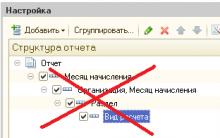








Лапша удон - что это такое
Приправа для шашлыка из свинины: состав, варианты смесей, правила использования, советы
Как приготовить вкусную домашнюю сметану: лучшие рецепты
Как защитить дом от сглаза, порчи, от плохих людей от зла
Признаки существующего проклятия